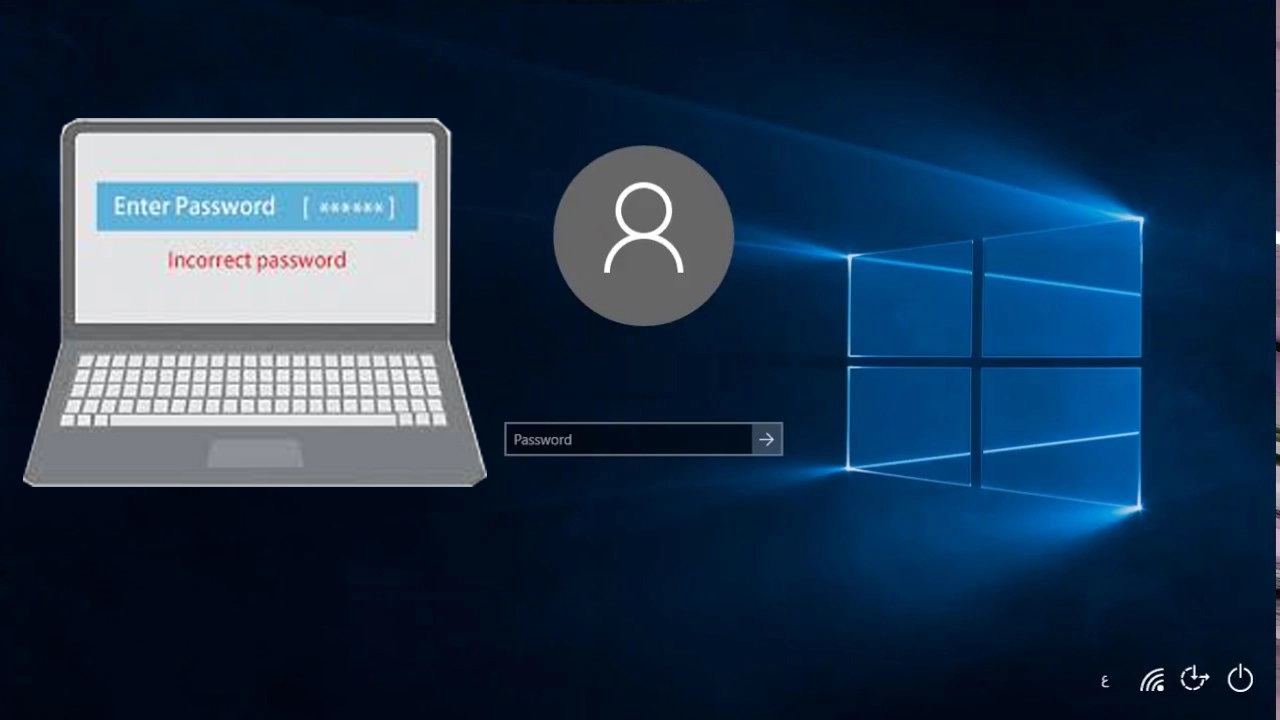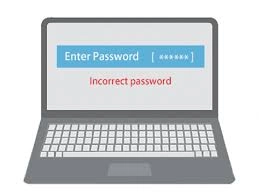மடிக்கணினி மற்றும் கணினிக்கான கடவுச்சொல் வேலை
கடவுச்சொல் என்பது எண்கள் அல்லது எழுத்துக்களின் தொகுப்பு அல்லது அவற்றின் கலவையாகும், இது மடிக்கணினிகள் போன்ற பல்வேறு ஸ்மார்ட் சாதனங்களைப் பாதுகாப்பதற்காக உருவாக்கப்பட்டதாகும், மேலும் கடவுச்சொல்லை எவ்வாறு உருவாக்குவது என்பதை அறிவது, அவற்றைப் பாதுகாக்க அனைவரும் கற்றுக்கொள்ள வேண்டிய முக்கியமான மற்றும் எளிதான விஷயம். தனியுரிமை மற்றும் தனிப்பட்ட தகவல். , மற்றும் தனிப்பட்ட தரவு மற்றும் அதன் ரகசியங்களைப் பார்க்க யாரையும் அனுமதிக்காமல், இந்த கட்டுரையில் கடவுச்சொல்லை எவ்வாறு அமைப்பது மற்றும் அதை எவ்வாறு அகற்றுவது மற்றும் கடவுச்சொல்லை மறந்துவிட்டால் சாதனத்தை எவ்வாறு இயக்குவது என்பதை விளக்குவோம்.
மடிக்கணினி கடவுச்சொல்லை எவ்வாறு உருவாக்குவது
- திரையின் அடிப்பகுதியில் உள்ள பட்டியில் "தொடங்கு" என்ற வார்த்தையைக் கிளிக் செய்கிறோம்.
- தோன்றும் மெனுவில், கண்ட்ரோல் பேனலைத் தேர்ந்தெடுக்கவும்.
- பின்னர் பட்டியலிலிருந்து (பயனர் கணக்குகள்) தேர்வுசெய்து, அதைக் கிளிக் செய்வதன் மூலம், பல்வேறு விருப்பங்களைக் காண்போம், பின்னர் "உங்கள் கணக்கிற்கான கடவுச்சொல்லை உருவாக்கு" என்ற விருப்பத்தை நாங்கள் கிளிக் செய்கிறோம்.
- முதல் வெற்று அல்லது புதிய கடவுச்சொல்லை எண்கள், எழுத்துக்கள், அவற்றின் கலவை அல்லது நாம் தட்டச்சு செய்ய விரும்பும் எந்த கடவுச்சொல்லையும் நிரப்புகிறோம்.
- இரண்டாவது உறுதிப்படுத்தல் பகுதியில் கடவுச்சொல்லை மீண்டும் தட்டச்சு செய்யவும் (புதிய கடவுச்சொல்லை உறுதிப்படுத்தவும்).
- கடவுச்சொல்லை உருவாக்கு பொத்தானைக் கிளிக் செய்யவும் அல்லது முடிந்ததும் கடவுச்சொல்லை உருவாக்கவும்.
- கடவுச்சொல் வெற்றிகரமாக உருவாக்கப்பட்டது என்பதை உறுதிப்படுத்த சாதனத்தை மீண்டும் துவக்கவும்.
மடிக்கணினி கடவுச்சொல்லை எவ்வாறு திறப்பது
மேலும் படிக்க: சிறந்த MSI GT75 Titan 8SG கேமிங் லேப்டாப்
- லேப்டாப் அல்லது டெஸ்க்டாப் கம்ப்யூட்டரைத் தொடங்குகிறோம், பயனர்பெயர் மற்றும் கடவுச்சொல்லை உள்ளிடும்படி கேட்கும் திரை தோன்றும்.
- நாங்கள் மூன்று பொத்தான்களை ஒன்றாக அழுத்துகிறோம்: Control, Alt மற்றும் Delete மற்றும் ஒரு சிறிய திரை தோன்றும், அது ஒரு பயனர்பெயர் மற்றும் கடவுச்சொல்லை உள்ளிட வேண்டும்.
- பயனர் பெயரில் “நிர்வாகி” என்ற வார்த்தையை நாங்கள் எழுதுகிறோம், பின்னர் “Enter” ஐ அழுத்தவும், அதன் பிறகு மடிக்கணினி உள்ளிடப்படும், மேலும் கடவுச்சொல்லை உள்ளிடச் சொல்லும் சில மடிக்கணினிகள் உள்ளன, இந்த விஷயத்தில் நாங்கள் “கடவுச்சொல்” என்ற வார்த்தையில் எழுதுகிறோம். பின்னர் (Enter - Enter) இந்த வழக்கில், நாங்கள் சாதனத்தை இயக்கியிருப்போம்.
கணினி மற்றும் மடிக்கணினிக்கான கடவுச்சொல்லை எவ்வாறு அகற்றுவது
- திரையின் அடிப்பகுதியில் உள்ள பட்டியில் (தொடங்கு) என்பதைக் கிளிக் செய்யவும்.
- நாங்கள் மெனுவில் (கண்ட்ரோல் பேனல்) தேர்வு செய்கிறோம்.
- அடுத்து, தோன்றும் மெனுவிலிருந்து "பயனர் கணக்குகள்" என்பதைக் கிளிக் செய்வதைத் தேர்வு செய்கிறோம்.
- நாங்கள் தேர்வு செய்கிறோம் (உங்கள் கடவுச்சொல்லை அகற்று) அல்லது கடவுச்சொல்லை நீக்கவும்.
- கடவுச்சொல் புலத்தில் கடவுச்சொல்லை உள்ளிடுகிறோம்.
- இறுதியாக, கடவுச்சொல்லை அகற்று என்பதைக் கிளிக் செய்கிறோம் / இந்த வழக்கில் கடவுச்சொல்லை அகற்றி, செயல்பாட்டின் செயல்திறனைக் காண மடிக்கணினியை மறுதொடக்கம் செய்கிறோம்.
குறிப்பு: கடவுச்சொல்லை யாருக்கும் தெரியப்படுத்தக்கூடாது, மடிக்கணினியை பணிநிறுத்தம் அல்லது பாதுகாப்பு இல்லாமல் எங்கும் விடக்கூடாது, மேலும் அனைத்து கணினிகளுக்கும் ஒரு கடவுச்சொல்லை அமைப்பதைத் தவிர்க்க வேண்டும்.
மேலும் பார்க்க:
அதே ஒலி தரத்துடன் மடிக்கணினியின் ஒலியளவை 300%க்கு உயர்த்தும் திட்டம்
மோசமான மடிக்கணினி பேட்டரி ஆயுளால் பாதிக்கப்படுபவர்களுக்கு முக்கியமான தீர்வுகள்
மென்பொருள் இல்லாமல் மடிக்கணினியின் மாதிரி மற்றும் விவரக்குறிப்புகளை அறிந்து கொள்ளுங்கள்
எப்படி வேலை செய்வது விண்டோஸ் 7 கணினி கடவுச்சொல்
"தொடங்கு" பொத்தானை அழுத்துவதன் மூலம் "கண்ட்ரோல் பேனல்" ஐ உள்ளிடவும். "பயனர் கணக்குகள் மற்றும் குடும்பப் பாதுகாப்பு" என்பதைத் தேர்ந்தெடுத்து, "உங்கள் பயனர் கணக்கில் மாற்றங்களைச் செய்" பிரிவின் கீழ் "உங்கள் கணக்கிற்கான கடவுச்சொல்லை உருவாக்கவும்" என்பதைத் தேர்ந்தெடுக்கவும்.
"கடவுச்சொல் குறிப்பு" பிரிவில், பயனர் கடவுச்சொல்லை மறந்துவிட்டால் அதை நினைவூட்ட நினைவூட்டல் சொற்றொடரை வழங்கவும். _
செயல்முறையை முடிக்க, கடவுச்சொல்லை உருவாக்கு என்பதைக் கிளிக் செய்யவும்.